خوش آموز درخت تو گر بار دانش بگیرد، به زیر آوری چرخ نیلوفری را
آموزش برنامه نویسی اکسل : اپراتور منطقی OR

اپراتور منطقی OR یک جدایی منطقی را انجام می دهد، که طی آن اگر هر دو شرط True باشند یا یکی از آن دو شرط True باشد، نتیجه کلی True خواهد بود. اگر هر دو شرط False باشند، نتیجه کلی نیز False خواهد بود. برای مثال، مشابه آموزش قبلی که در مورد اپراتور منطقی AND بود مقدار 500 را در سلول A1 و مقدار 850 را در سلول B1 وارد نمایید. شما خواهید دید که هر 4 بیانیه ای که در آموزش قبلی مثال زدیم، اینجا چطور نتایج متفاوتی را نشان خواهند داد. تنها تفاوت مثال های این آموزش با آموزش قبلی در اینست که به جای AND از OR استفاده می کنیم.

اولین بیانیه به True ارزیابی می شود، لزوماً نه به این دلیل که هر دو شرط True هستند، بلکه به این دلیل که حداقل یکی از آن دو True می باشد:
بیانیه بعدی به True ارزیابی می شود، به این دلیل که شرط اول True می باشد، حتی اگر شرط دوم False باشد:
بیانیه بعدی نیز به True ارزیابی می شود، به این دلیل که، با وجود اینکه شرط اول False می باشد، اما شرط دوم True می باشد:
امکان نهایی اینست که هر دو شرط False باشند، از آنجا که هیچکدام از شرطها True نیستند، بیانیه به مقدار False ارزیابی می گردد:
جدول زیر به صورت مختصر و مفید تمامی حالتهای ممکن برای اپراتور منطقی OR را لیست کرده است.
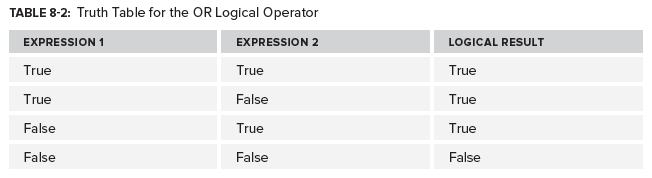
آموزش قبلی : آموزش برنامه نویسی اکسل : اپراتور منطقی AND
آموزش بعدی : آموزش برنامه نویسی اکسل : اپراتور منطقی NOT

اولین بیانیه به True ارزیابی می شود، لزوماً نه به این دلیل که هر دو شرط True هستند، بلکه به این دلیل که حداقل یکی از آن دو True می باشد:
Range(“A1”).Value > 300 OR Range(“B1”).Value > 700
بیانیه بعدی به True ارزیابی می شود، به این دلیل که شرط اول True می باشد، حتی اگر شرط دوم False باشد:
Range(“A1”).Value > 300 OR Range(“B1”).Value >900
بیانیه بعدی نیز به True ارزیابی می شود، به این دلیل که، با وجود اینکه شرط اول False می باشد، اما شرط دوم True می باشد:
Range(“A1”).Value >620 OR Range(“B1”).Value > 700
امکان نهایی اینست که هر دو شرط False باشند، از آنجا که هیچکدام از شرطها True نیستند، بیانیه به مقدار False ارزیابی می گردد:
Range(“A1”).Value <200 OR Range(“B1”).Value < 700
جدول زیر به صورت مختصر و مفید تمامی حالتهای ممکن برای اپراتور منطقی OR را لیست کرده است.
آموزش قبلی : آموزش برنامه نویسی اکسل : اپراتور منطقی AND
آموزش بعدی : آموزش برنامه نویسی اکسل : اپراتور منطقی NOT





نمایش دیدگاه ها (0 دیدگاه)
دیدگاه خود را ثبت کنید: